Ինչպե՞ս զտել գլխավոր 10 տարրերը առանցքային աղյուսակում:
Excel- ում մենք կարող ենք արագ և հեշտությամբ զտել առաջին n կետերը `օգտագործելով Filter գործառույթը: Երբևէ մտածե՞լ եք, թե ինչպես զտել վերին n տարրերը առանցքային աղյուսակում: Այն որոշ չափով նման է «terտիչ» աշխատաթերթի գործառույթին առանցքային աղյուսակում գտնվող իրերը զտելու համար: Կարդացեք այս հոդվածը ՝ ավելին իմանալու համար:
Terտեք առանցքային աղյուսակում վերևի 10 կետերը
 Terտեք առանցքային աղյուսակում վերևի 10 կետերը
Terտեք առանցքային աղյուսակում վերևի 10 կետերը
Առանցքային աղյուսակում վերևի 10 կամ n կետերը զտելու համար հետևեք այս քայլերին.
1, Առանցքային աղյուսակում տողի պիտակներից կտտացրեք ներքև իջնող սլաքը և ընտրեք Արժեքի զտիչներ > Top 10 ելնող ընտրացանկում տե՛ս նկարը.
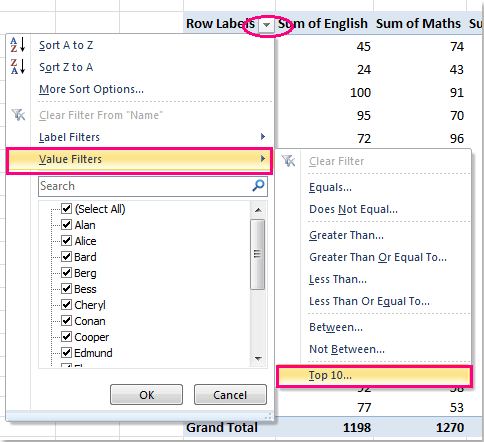
2. Այնուհետեւ Թոփ 10 ֆիլտր երկխոսության տուփ, ընտրեք համապատասխան ընտրանքները, ինչպես ցանկանում եք, օրինակ, եթե ցանկանում եք զտել լավագույն 10 կետերը, պարզապես անհրաժեշտ է ընտրել Top առաջին բացվող ցուցակից և ընտրեք կամ մուտքագրեք 10-ը, որքան ձեզ հարկավոր է: Եվ ապա, ընտրեք այն դաշտը, որով ցանկանում եք զտել վերջին բացվող ցուցակում: Տեսեք,
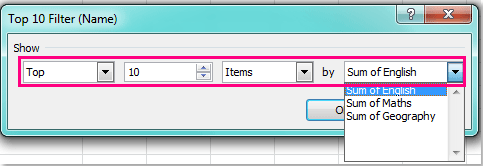
3. Եվ հետո կտտացրեք OK կոճակը ՝ այս երկխոսությունը փակելու համար, և դուք կստանաք ձեր նշած դաշտի լավագույն 10 կետերը: Տեսեք,

Նշումներ:
1. Այս մեթոդով կարող եք նաև զտել ներքևի n կետերը, պարզապես անհրաժեշտ է ընտրել Պատվանդան և նշեք Ձեզ անհրաժեշտ համարը Top 10 Filter երկխոսության տուփից: Տե՛ս հետևյալ նկարը.
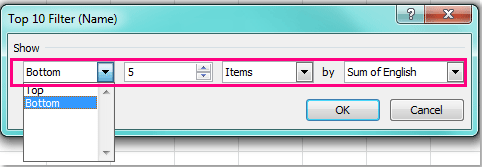
2. Եթե ցանկանում եք մաքրել զտիչը և վերականգնել բուն տվյալները, կարող եք սեղմել բացվող սլաքը ՝ ընտրելու համար Մաքրել զտիչը կետ ընտրացանկից:
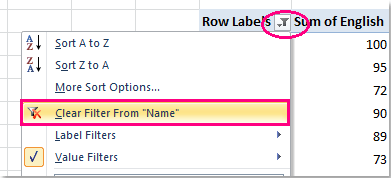
Առնչվող հոդվածներ քանակը:
Ինչպե՞ս կրկնել աղյուսակում խմբի համար շարքի պիտակները:
Ինչպե՞ս առանցքային աղյուսակում վերևում ցուցադրել ընդհանուր տոտալը:
Ինչպե՞ս ստեղծել սեղմվող հիպերհղումներ առանցքային աղյուսակում:
Գրասենյակի արտադրողականության լավագույն գործիքները
Լրացրեք ձեր Excel-ի հմտությունները Kutools-ի հետ Excel-ի համար և փորձեք արդյունավետությունը, ինչպես երբեք: Kutools-ը Excel-ի համար առաջարկում է ավելի քան 300 առաջադեմ առանձնահատկություններ՝ արտադրողականությունը բարձրացնելու և ժամանակ խնայելու համար: Սեղմեք այստեղ՝ Ձեզ ամենաշատ անհրաժեշտ հատկանիշը ստանալու համար...

Office Tab- ը Tabbed ինտերֆեյսը բերում է Office, և ձեր աշխատանքը շատ ավելի դյուրին դարձրեք
- Միացնել ներդիրներով խմբագրումը և ընթերցումը Word, Excel, PowerPoint- ով, Հրատարակիչ, Access, Visio և Project:
- Բացեք և ստեղծեք բազմաթիվ փաստաթղթեր նույն պատուհանի նոր ներդիրներում, այլ ոչ թե նոր պատուհաններում:
- Բարձրացնում է ձեր արտադրողականությունը 50%-ով և նվազեցնում մկնիկի հարյուրավոր սեղմումները ձեզ համար ամեն օր:

